Pomoću dijaloškog okvira Samoispravak postavite automatske ispravke i zamjenu teksta dok pišete te koje se ispravke ispravke unose.
Prikaži gumbe Mogućnosti samoispravka Uključuje ili isključuje gumb samoispravak i izbornik koji se prikazuje kada pokazivač miša postavite iznad riječi koja je ispravljena u dokumentu.
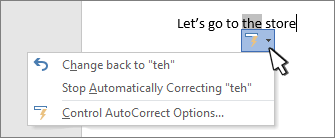
Postavke velikih i malih slova
Uključivanje i isključivanje samoispravka ovih uobičajenih pogrešaka:
-
Ispravi DVa VElika POčetna SLova
-
Prvo slovo rečenice veliko
-
Prvo slovo u ćelijama tablice veliko
-
Prvo slovo naziva dana veliko
-
Ispravi nenamjerno korištenje tipke CAPS LOCK
Zamjena teksta tijekom upisa Odaberite ili poništite taj okvir da biste automatski ispravili pogrešno napisane ili pogrešno napisane riječi.
Samoispravak koristi dva usporedna popisa riječi. Prva je riječ ona koju unosite, a druga riječ ili izraz ono čime program automatski zamjenjuje tu riječ.
Popis samoispravka primjenjiv je u svim programima sustava Office koji podržavaju značajku samoispravka, što znači da dodavanje i brisanje riječi s popisa u jednom programu sustava Office utječe i na druge programe.
Možete dodati više unosa koji upućuju na isti tekst "Sa". Na primjer: "prevara" i "prjevara" mogu se zamijeniti s "prijevara". Jednostavno dodajte zasebni unos za svaku od tih promjena.
Da biste dodali unos, učinite sljedeće:
-
U okvir Zamijeni unesite riječ ili izraz koji često pogrešno pišete – na primjer, upišite obićno.
-
U okvir Ovim unesite pravilno napisanu riječ – na primjer, upišite obično.
-
Odaberite Dodaj.
Da biste promijenili zamjenski tekst za unos, odaberite ga na popisu unosa i upišite novi unos u okvir Sa pa odaberite Zamijeni.
Da biste izbrisali stavku, odaberite je na popisu i odaberite Izbriši.
Automatsko korištenje prijedloga alata za provjeru pravopisa Kada je ta mogućnost odabrana, Office će automatski zamijeniti najbolje podudaranje koje pronađe u glavnom rječniku koji koristi alat za provjeru pravopisa.
Iznimke Možete navesti iznimke od nekoliko pravila za pisanje velikih i malih slova (prvo slovo i početna velika slova). Iznimke koje postavite zajedničke su za sve programe iz sustava Office koji podržavaju značajku Samoispravak, što znači da promjene tog popisa napravljene u jednom programu utječu i na druge programe. Možete odabrati i automatsko dodavanje riječi na popis.
-
Odaberite INitial CAps da biste spriječili samoispravak da ispravi određenu riječ koja sadrži miješana velika i mala slova (npr. "ID-ovi").
-
Odaberite Prvo slovo da biste spriječili samoispravak da riječi koje slijede nakon određenih skraćenica (npr. "appt").
Da biste neku riječ dodali na popis iznimki, upišite je u okvir, a zatim kliknite Dodaj. Da biste izbrisali riječ, odaberite riječ i odaberite Izbriši.










